Home ” Windows 10 ” Cómo abrir el modo Developer en Windows 10 Paso a Paso
Cómo abrir el modo de desarrollador en Windows 10 paso a paso
Ranvijay 29
RECOMENDADO: Haga clic aquí para corregir errores de Windows y mejorar el rendimiento del PC
Windows 10 está lleno de atractivas características, ya sea que esté relacionado con el problema del Menú Inicio / Pantalla de Inicio o la búsqueda de software diferente en la barra de búsqueda. Una de las mejores cosas de Windows 10 es que incluye herramientas y utilidades útiles no sólo para los usuarios habituales, sino también para los usuarios avanzados y los desarrolladores. Entre las diferentes características, el “modo de desarrollador integrado” es una de ellas que le resultará muy útil.
Este modo para desarrolladores te permite desarrollar aplicaciones universales. Todas las demás aplicaciones no certificadas pueden cargarse lateralmente en los sistemas operativos. Veamos cómo abrir el modo de desarrollador en Windows 10.
Activar el modo de desarrollador en Windows 10 es muy fácil. Todo lo que tienes que hacer es seguir los pasos que se indican a continuación y colocar los clics en los lugares apropiados. Esto podría completarse en pocos segundos.
Otros consejos útiles sobre Windows 10:
Cómo ver el Historial de actualizaciones en Windows 10
Cómo abrir el modo de desarrollador en Windows 10 paso a paso
A continuación se mencionan los pasos a través de los cuales se puede optar por el desarrollo moderno de plataformas para Windows, sus aplicaciones, etc. Veamos cómo abrir el Modo de Desarrollador en Windows 10 Paso a Paso.
Paso 1.
Haga los ajustes (la aplicación de estilo moderno) observables a través del menú de inicio. Haga clic en el submódulo Actualización y seguridad. A continuación se muestra una captura de pantalla.
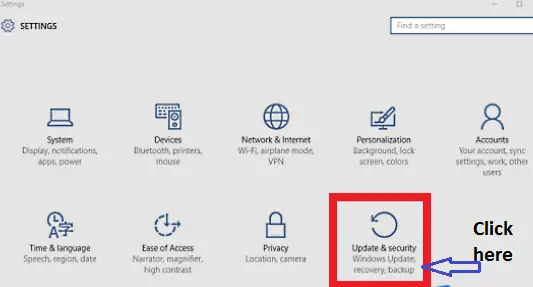
> Paso>
Esto abrirá una nueva ventana en su pantalla de inicio. A continuación se muestra una captura de pantalla. Esta es la ventana de actualización y seguridad.
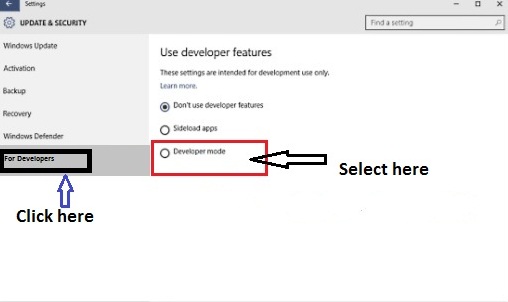
> Paso>
Mira el lado izquierdo en la parte inferior. Aquí encontrará una opción ” Para desarrolladores “. Al hacer clic en este botón, este panel se expandirá a su lado derecho. En el panel derecho, verá tres opciones. Vaya al modo Desarrollador.
Paso 4.
Marque la casilla redonda del modo Desarrollador y ya está. Ha activado con éxito el modo de revelador en Windows 10. Su PC ahora puede ser usado para propósitos avanzados de desarrollo de Windows 10, es decir, desarrollo de aplicaciones y su gestión.
Mi punto de vista
El modo de revelador es una especialidad bastante útil de Windows 10. Esta característica es extremadamente útil para todos aquellos que estén interesados en desarrollar plataformas/aplicaciones en windows 10. Si le encanta desarrollar plataformas, la gestión de aplicaciones intenta abrir el modo para desarrolladores en Windows 10 usted mismo.
RECOMENDADO: Haga clic aquí para corregir errores de Windows





